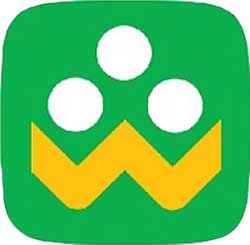
دانلود برنامه شاد آموزش و پرورش برای کامپیوتر Shad App PC
Windowsدانلود و آموزش نصب برنامه شاد آموزش و پرورش در ویندوز و کامپیوتر شخصی
راهنمای رفع خطاهای نرم افزار شاد اموزش و پرورش اضافه شد.
نسخه 3.5.5 شاد در سایت قرار گرفت
آموزش اتصال دو دانش آموز به شاد اضافه شد
امروز در تاریخ 23 فروردین ماه 1399 بنا به درخواست کاربران عزیز تصمیم گرفتیم اپلیکیشن شاد برای کامپیوتر اجرا کنیم که با استفاده از شبیه ساز نوکس آموزش را جلو میریم. اپلیکیشن شاد ، که با نام شبکه آموزش دانش اموزی شناخته میشود امروز در اختیار معلمان و دانش آموزان قرار گرفت. این آموزش برای اولین بار از سایت کافه اپس منتشر شد. اپلیکیشن شاد در این روزا برای دانش آموزان و معلمان ضروری میباشد پیشنهاد میکنیم حتما استفاده کنید برای دریافت اطلاعات بیشتر همراه سایت اندروید کافه اپس باشید…
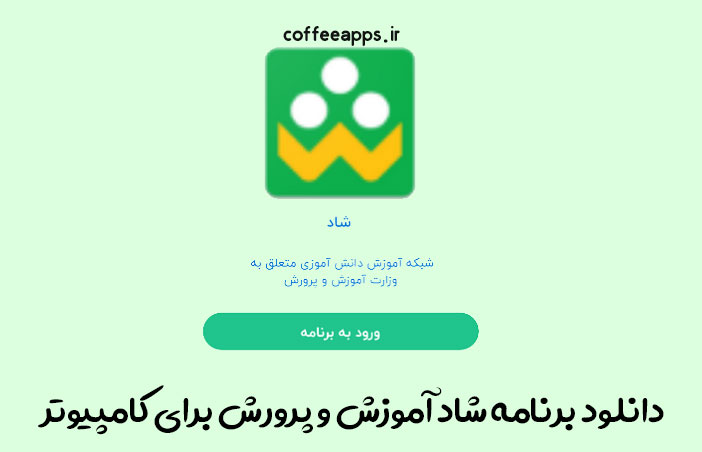
نکته : این آموزش براساس شبیه ساز نوکس میباشد که برای راحتی شما کاربران عزیز سبک ترین شبیه ساز رو انتخاب کردیم نگران نباشید آموزش به صورت تصویری قدم به قدم جلو رفتیم همراه ما باشید.
آموزش نصب و اجرای برنامه شاد آموزش و پرورش برای کامپیوتر :
مشاهده ی فیلم آموزش نصب
ابتدا باید به لینک زیر مراجعه کرده و شبیه ساز نوکس را دانلود کنید.
به دلخواه از لینک بالا یکی از ورژن های شبیه ساز را انتخاب کنید بعد از دانلود شبیه ساز آن را نصب میکنیم.
طبق تصویر زیر گزینه Install را فشار دهید.

بعد از آن کمی منتظر بمانید تا نصب بشه و طبق تصویر زیر گزینه Start را بزنید.
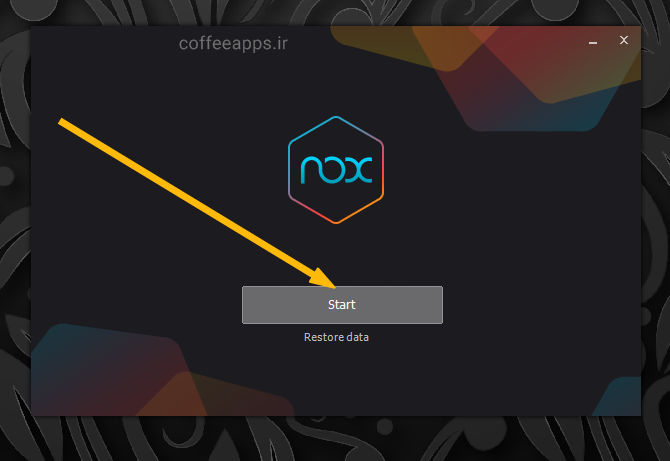
خب وارد شبیه ساز میشیم و در سمت راست وسط یه قسمتی به نام APK وجود دارد آن قسمت را انتخاب کنید.
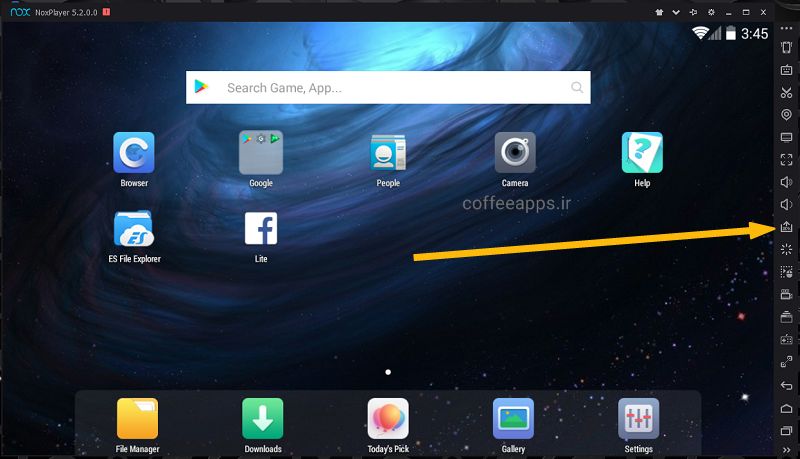
در این مرحله باید به لینک زیر رفته و اپلیکیشن شاد را دانلود کرده و در گوشه ای از ویندوز نگه دارید لازم میباشد در این مرحله.
بعد از دانلود برنامه بالا که گفتیم آن را را پیدا کرده انتخاب نموده و Open را بزنید.
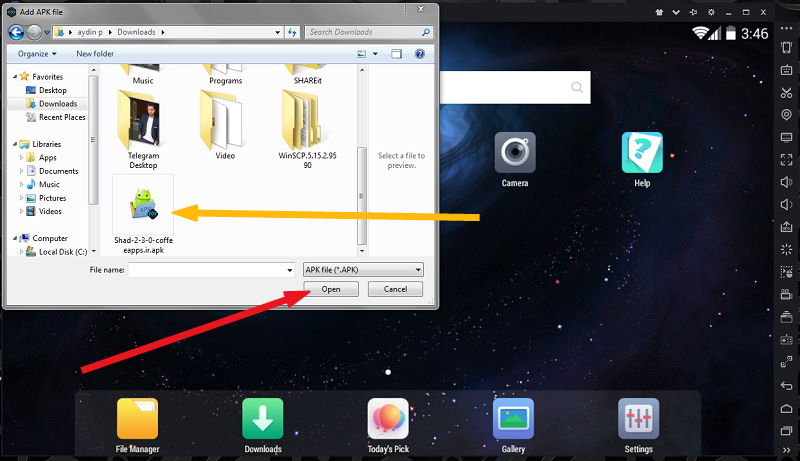
چند دقیقه ای طول میکشد تا برنامه شاد در داخل شبیه ساز نصب بشه پس صبور باشید و کار خاصی انجام ندین طبق تصویر پایین برنامه در صفحه اصلی شبیه ساز ظاهر خواهد شد.

این هم نمایی کامل از محیط برنامه که از طرف ما تست شده و بدون مشکل کار میکند سربلند و پیروز باشید.

نکته مهم : برای فعالسازی و استفاده از اپلیکیشن شاد ، ابتدا باید مدیر مدرسه ، بعد معلم و سپس دانش آموز وارد اپلیکیشن شوند تا احراز هویت و عضویت در کلاس ها انجام گیرد.
سوالات متداول در مورد برنامه ی شاد آموزش و پرورش :
امکان نصب و استفاده از برنامه شاد روی چه ویندوزی مهیاست ؟
نرم افزار ارائه شده در کافه اپس، امکان نصب روی ویندوز xp sp3 تا ویندوز 10 را دارا می باشد .
آیا آموزش ویدیویی نصب در سایت قرار داده شده است ؟
بله ، اموزش قدم به قدم برای راحتی دانش آموزان و والدین آنها در نصب برنامه شاد ویندوز روی سایت قرار داده شده است ؟
برای نصب این برنامه چه سخت افزاری مورد نیاز است ؟
حداقل 1.5 گیگ رم و کارت گرافیکی که توانایی پشتیبانی از opengl 2.0 را داشته باشد نیازمند می باشد .
دلیل خطاهای برنامه شاد ، مثل خطای 403 یا 417 چیست ؟
دلایل تمامی خطا ها در انتهای پست داخل کافه اپس نوشته شده است.
امکان استفاده از برنامه برای دو دانش آموز وجود دارد ؟
بله ، امکان استفاده از برنامه برای چندین دانش آموز مهیا شده است ، از طرفی دیگر کافه اپس روشی اختصاصی به منظور استفاده ی هرچه بهتر دو دانش آموز از این نرم افزار را فراهم کرده است.
اتصال دو دانش آموز به یک گوشی در شاد آموزش و پرورش :
یه روش قدیمی هست برای استفاده از چند برنامه با یوزرهای مختلف تو اندروید ، الان تست کردم تونستم دو تا شاد داشته باشم !
(نکته : بهتره دو تا شماره ی موبایل مختلف در نظر بگیرید ، یکی برای دانش آموز 1 و دیگری برای دانش آموز 2، گوشی یدونه کافیه ، فقط دو تا خط میخواد)
برنامه زیر رو دانلود کنید :
دانلود برنامه ی داشتن چند یوزر در اندروید
از باکس دانلود ، فایل رو دانلود کنید .
بعد از دانلود ، فایل دانلود شده رو بندازید داخل نوکس .
بعد از اینکه برنامه نصب شد ، start رو بزنید ، یه سری برنامه میاره ، اگه شاد جزوش بود اونو انتخاب کنید تا تیک آبیش فعال بشه ، اگه نبود یدونش رو تستی انتخاب کنید ، حالا مثلا chrome ، گزینه add رو از پایین بزنید ، تو صفحه ی جدید یه گزینه میاره add app
اونو بزنید ، تو لیست فقط شاد رو فعال کنید ، تیک بقیه رو بردارید ، add to .. رو از پایین بزنید ، حالا روی شاد کلیک کنید
(اگه اورد که شاد شما 64 بیتی هست ، رو نصب کلیک کنید و برید رو google play و برنامه رو که اورده نصب کنید)
حالا مجدد برگردید به parallel ، رو شاد کلیک کنید ! و تمام ! الان دو تا شاد مختلف دارید ! (اینجا بهتره شماره ی دیگه ای بدید تا برنامه های دانش آموز 1 و 2 قاطی نشه)
خطاهای برنامه شاد آموزش و پرورش و روش رفع آنها :
برخی کاربران در داخل برنامه با مشکلاتی مواجه شدن که در این قسمت دلایل اونهارو مطابق با گفته های وزارت آموزش و پرورش (فرهنگ) آورده ایم :
خطای 401 ، 402 و 403 :
- شلوغ بودن سرورهای آموزش و پرورش : عمده دلیل این خطاها به دلیل شلوغی سامانه ی آموزش و پرورش هست . چند ساعت بعد تست کنید مشکل رفع میشه .
- فارسی بودن کیبورد : در زمان وارد کردن اطلاعات حتما دیتاها با کیبورد انگلیسی وارد شود و از کیبورد فارسی استفاده نشود .
- استفاده نکردن از تقویم تولد : دقت کنید که برای وارد کردن سال ، ماه و روز تولد روی مربع های موجود برای اینکار کلیک کنید و اول سال ، بعد ماه و بعد روز را انتخاب کنید ، دستی وارد نکنید .
- باید حاصل جمع دو عدد مشخص شده وارد شود
- از صحت اطلاعات واردی اطمینان حاصل کنید .
خطای 406 :
- اگر در زمان وارد کردن مشخصات پیغام 406 گرفتید ، به این معنی هست که کند عمل کردید ! در کل 5 دقیقه زمان دارید ! باید اطلاعات رو در کمتر از 5 دقیقه وارد کنید تا با این خطا مواجه نشید
خطای 401 و 402 بعد از ثبت مشخصات :
- اگر مشخصات رو با موفقیت ثبت کردید و در مرحله ی ثبت احراز هویت به دکمه ی ورود به کلاس رسیدید و با زدن اون خطای 401 و 402 داد ، در این صورت باید به قسمت اول یعنی دانش آموز برید ، بعد قسمت لیست دانش آموزان رو بزنید و بعد اسم دانش آموز رو از لیست انتخاب کنید .
خطای 416 ، 417 ، 5XX (مثل 500 یا 503 و …) :
- این خطا به دلیل اشکال در سرور های آموزش پرورش هست . تنها راه رفع اون تست بعد از چند ساعت هست . دقت کنید حتما بدون نرم افزار عبور از تحریم این کار رو انجام بدید .
احراز هویت با کپی ادرس سایت :
- یکی از کاربران عزیزمون روشی برای احراز هویت معرفی کردند ، در صورتی که با مشکل مواجه شدید و اخطارهای مختلف رو دریافت کردید در صفحه ی احراز هویت ، کافیه از قسمت بالای نرم افزار ، مطابق تصویر زیر ، روی سه نقطه کلیک کنید ، و copy link رو بزنید ، الان برید داخل مرورگر خود گوشی یا ویندوز (هر مرورگری باشه فرق نداره ) ، اونجا ادرس رو paste کنید و تست کنید ، بعد از اینکه احراز هویت انجام شد ، برگردید به نرم افزار ، و از قسمت ورود دانش آموز ، بخش لیست دانش آموز ، اسم خودتون یا فرزندتون رو انتخاب کنید .
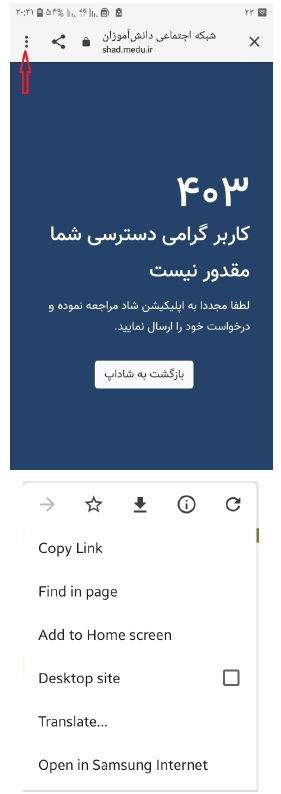
احراز هویت روی گوشی دیگر :
- این روش رو هم یکی از کاربران عزیز کافه اپس تست کردن ، روی گوشی خودشون اخطار میداد ، روی یه گوشی دیگه با شماره ی تلفن خودشون احراز هویت رو انجام دادن ، سپس وارد گوشی خودشون شدن و از برنامه به خوبی استفاده کردن.
هرگونه سوال و مشکلی در مورد نصب برنامه داشتید، در بخش کامنت ها در انتهای همین پست با ما در میان بگذارید تا راهنمایی های لازم انجام شود .

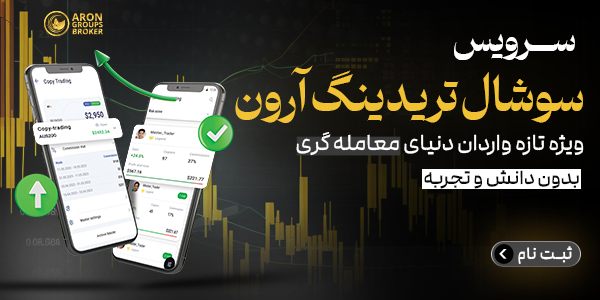
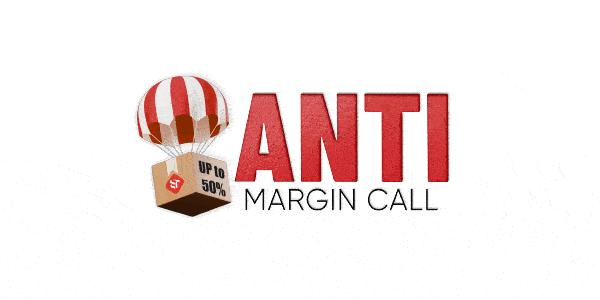


 Tomb of the Mask
Tomb of the Mask
 TIRE
TIRE
 Layi Dar Jade
Layi Dar Jade
 esport savar
esport savar
 Gt Club
Gt Club
 Drifter Driver
Drifter Driver

سبحان
وقتی شبیه ساز رو نصب کردم باید چیکار کنم
🏅 Admin
فایل apk برنامه رو بنداز توش و تمام ! از برنامه استفاده کن
mohammad.s
سلام ممنون از سایت عالیتون قدم بقدم پیش رفتم بدونه هیچ مشکلی اجرا شد . باز هم ممنون
🏅 Aydin
عزیزی
ALi
سلام من ویندوزم 7 هستش نسخه 3 هم نصب کردم اما هنگ میکنه و دیر میاره بعضی وقت ها میپره بیرون چیکار کنم لطفا کمک کنید
🏅 Admin
سلام
رمت چنده ؟
اتنا مرادی
سلام
من لب تابم مثل این نیست چه کاری باید بکنم
🏅 Admin
سلام
چطوریه ؟ توضیح بده تا بتونم راهنمایی کنم
مهدی
سلام میشه بگین چطوری از حالت فشرده در بیارم اخه اونی که تو ویدیو میگه رو میزنم رمز نمیخواد یه جا میاره مثل مال شما بعد حرکت نمیکنه اگه میشه اینم بگین که کیبورد و کامپیوترم رو چطوری فارسی کنم ممنونم
🏅 Admin
سلام
پست زیر رو ببین :
آموزش کار با winrar
mahdi
سلام نسخه وب شاد رو چجوری باید نصب کنم؟
🏅 Admin
سلام
نسخه ی وب نیازی به نصب نداره
فقط باید وارد سایتش بشی :
https://web.shad.ir/sarina
سلام وقت بخیر من برنامه ی nox رو دانلود کردم برنامه شاد هم توش هست اما وقتی شاد رو باز میکنم میزنه بروزرسانی هرچی بروزرسانی رو میزنم کار نمیکنه ویندوز 7 هستش
🏅 Admin
سلام
شاد میزنه بروزرسانی ؟ نسخه جدید شاد رو از لینک زیر دانلود کن و بنداز داخل شبیه ساز
دانلود شاد اندروید
حسین
سلام
ممنون از سایت خوبتون
امکان اینکه تماس صوتی بگیرم یا جواب بدم یا گفتگوی صوتی شرکت کنم وجود نداره. مشکل از چیه؟
ویندوزم 10 هست
شادم نسخه آخر هست
ناکس هم نسخه 5 هست
ممنونم میشم راهنماییم کنید
🏅 Admin
سلام
این مشکل از پی سی خواهد بود
میکروفون رو تست کنید به صورت مجزا با برنامه voice recorder خود ویندوز 10
ببینید کار میکنه
تماس تصویری هم مشکلش چیه ؟ وبکم داره سیستم و خارج از نوکس وبکم اجرا میشه ؟
آرزو
سلام من شبیه ساز اندروید نوکس رو وصل کردم برنامه شاد هم داخلش دانلود کردم اما هر کاری میکنم اجازه گفتگوی صوتی نمیده وقتی شروع گفتگوی صوتی میزنم میندازه بیرون از برنامه!
میشه راهنمایی کنید؟چیکار کنم که بتونم از امکان گفتگوی صوتی استفاده کنم
🏅 Admin
سلام
مشخصات سیستمت چیه ؟ رم و سی پی یو ؟
کدوم نسخه نوکس رو نصب کردی و ایا اندرویدش رو ارتقا دادی ؟
حسین
من هم این مشکل رو دارم
سیستمم ویندوز 10 با رم 6 و سی پی یو corei5
نوکس نسخه 5 دارم
و شاد آخرین نسخه
🏅 Admin
مشکلت رو تو کامنت جدید کامل شرح بده تا راهنمایی کنم
فطمه
سلام ببخشید برنامه nox من باز نمیشه و وقتی میزنم روی برنامه میگه که بدون یک فایلی نمی تونه باز کنه برنامه رو میشه راهنمایم کنید
🏅 Admin
سلام
ارور چی میده ؟ رو چند گیر میکنه ؟
پیام
سلام چکار کنم تا نرم افزار nox هر موقعی که سیستم روشن می شود خود به خود نیاد
🏅 Admin
سلام
ویندوزت چیه ؟
افشین
باسلام
بسیار بسیار از زحمات و توضیحاتتون سپاسگزارم
همیشه سلامت وشاد وموفق باشید
🏅 Admin
سلام عزیز دل
موفق باشی
ایزد
با سلام با نسخه لپ تاپ نمیشود در شاد لایو برگزار کرد یا گفتگوی صوتی داشت. راهنمایی بفرمایید.متشکرم
🏅 Admin
سلام
چرا میشه ، مشکل از کجاست ؟
صدا نمیره یا تصویر نمیاره ؟ بیشتر توضیح بده
mahsa
سلام عذر میخوام من طبق گفته ها عمل میکنم اما بخش پسورد چی باید بزنم که برنامه قبول کنه؟
🏅 Admin
سلام
داخل باکس دانلود موجوده :
coffeeapps.irاگه پسورد بخش دیگه ای هست بیشتر توضیح بدید
ناشناس
سلام.
من وقتی که وارد لپ تاپم میشم , و میرم داخل برنامه گوگل,
shad.irرو جست و جو میکنم و میتونم برم داخل برنامه شاد و همه چی درسته. اما نمیتونم شاد رو نصب کنم . یعنی نصب نمیشه , چون گزینه install نیست. وقتی سه نقطه بالای صفحه رو هم میزنم , بازم گزینه install نیست.باید چی کار کنم؟ میشه لطفا راهنمایی کنید.
🏅 Admin
سلام عزیز دل
اون برا وبه
برا نصب شاد رو پی سی باید شبیه ساز بزنی
اموزش رو ببین مشکلت رفع میشه
جویا
سلام
نمیتوانم داخل شاد تایپ کنم.تنظیمات چی است؟
🏅 Admin
سلام عزیز دل
هیچ تنظیمی نداره
سیستم رو رستارت کن و مجددا تست کن
موفق باشی
کورش
سلام ببخشید یه سوال من ودیو رو دیدم ایا وقتی اخطار داد باید گوگل پلی رو بروز کنیم میتونیم هم بروزش هم کنیم
🏅 Admin
سلام عزیز دل
اخطار چی ؟ اگه داخلش نوشته google play بله اپدیت کنید و یوزر پسوورد جیمیل بهش بدید حل میشه
موفق باشید
ایمان
سلام جناب .خوبین .ببخشید این نرم افزار nox رو وصل کردم میخوام اجراش کنم تا ۹۹٪ میره و ایست میکنه همون جا .دلیلش چیه .؟
🏅 Admin
سلام عزیز دل
قربونت
درایور گرافیکت اپدیت نیست
میدونی گرافیکت چیه ؟
هادی
سلام
تصویرهای داخل اپ شاد خیلی بزرگ هستند آیا جایی برای تنظیمات وجود داره؟؟
🏅 Admin
سلام عزیز دل
چجوری بزرگ هستن ؟ تنظیم خاصی داخل نوکس برای این مورد وجود داره ، ولی بیشتر از مشکلت بگو تا دقیق بتونم راهنمایی کنم
موفق باشی
amir
سلام
من حالا میرم که اینکارو بکنم ولی ببخشید یک چیزی ، میگم منظورتون از گیم لوپ شبیه ساز ناکس هست یا همون گیم لوپ؟
🏅 Admin
سلام عزیز دل
بله درس میگی منظورم همون nox بود اشتباها گیم لوپ نوشتم
موفق باشید
amir
خیلی ممنون دستتون درد نکنه
🏅 aydinpiri
موفق باشی عزیز ♥
amir
سلام
چطوری باید کارت گرافیک لپتاپ را اپدیت کنم؟ چون ناکس اخطار میده.
🏅 Admin
سلام عزیز دل
گرافیکت چیه ؟
amir
سلام
دوتا کارت گرافیک نصبه
Intel(R) HD Graphics 3000
NVIDIA Ge Force GT 540M
🏅 Admin
سلام عزیز دل
ویندوزت چنده ؟ تا حالا درایور 540 رو نصب کردی برای گرافیک اصلیت ؟
amir
سلام
ویندوزم ویندوز 10 64 بیت اینترپرایز ورژن 20H2 و OS build هم 19042.746 است.
نمیدونم
🏅 Admin
به امکان زیاد درایورتن اپدیت نیست
اینو سرچ کنید در گوگل : درایور کارت گرافیک انویدیا
اولی رو باز کنید
ورژن 391.35 رو بر اساس ویندوزت انتخاب کن و نصب کن
بعد از نصب : داخل دستکتاپ ، کلیک راست کن و NVIDIA control panel رو بزن
برو قسمت manage 3d setting
بعد program setting
بعد اونجا add رو بزن ، تو پنجره ای که میاره بگرد ببین nox رو پیدا میکنی یا نه ، اگه پیدا نکردی ، از پایین رو browser کلیک کن و برو programfile پارتیشنی که گیم لوپ رو نصب کردی و روی فایل exe گیم لوپ کلیک کن و اوکی رو بزن (ادد رو بزن)
الان تو همین پنجره ی program setting ، رو عبارت مقابل گزینه ی زیر کلیک کن :
opengl rendering gpu و بزارش روی کارت گرافیکی خودت
گزینه ی power management … رو هم بزار روی prefer maximum ..
اپلای رو بزن و سیستم رو رستارت کن و تست کن
تست کن ببین تفاوتی میکنه یا نه
موفق باشی
هادی
خیلی عالی من اول فکر میکردم الکیه واقعیتا ولی متعجب شدم ممنونم از سایت عالیتون خدا خیرتون بده
🏅 aydinpiri
قربان شما هادی جان لطف داری ♥
sara
برای نسخه نصبی شاد نمیاد کلا .
و اینکه روی دانلود هم میزنم بعد از دانلود کله کرومم هنگ میکنه یهنی هی فایله خود به خود باز میشه و خود به خود دوباره بسته میشهتئ بازه زمانی3 ثانیه اینا این اتفاق به صورت مکرر تکرار میشه. لطف میکنید بگید چیکار کنم؟؟؟؟؟
لپ تاپ _ویندوز8
🏅 Admin
سلام عزیز دل
لطفا اموزش رو دقیق بخونید ، لینک ها داخل اموزش هستن نه انتهای اموزش !
فیلم آموزشی هم موجوده اونم ببینید بهتره
موفق باشید
خ
یکی بگه چطوری از نسخه اندروید خروج کنیم تو شاد وب..ممنون
🏅 Admin
سلام عزیز دل
مشکلت دقیقا چیه ؟ شاد وب که اندروید نیست ! وبه !
فاطمه
سلام ببخشید الان لینک دانلود برای pcکجاست ؟ من اصلا لینک دانلود این برنامرو واسه کامپیوتر نمیبینم بعد ی سوال دیگه این برنامه نیاز به برنامه پیش نیازی نداره؟ منظورم officeهستش
🏅 Admin
سلام
توضیحات داخل پست کامل هست و فیلم اموزشی هم موجود ، اونو نگاه کنید مشکل حل میشه
نیاز به پیشنیاز داره اونم نوکس هست ، افیس نمیخواد
داخل نوکس میتونید افیس اندروید نصب کنید
موفق باشید
مهدی
سلام برای ویندوز 7 با هارد500 و رم 4 گیگ کدوم نسخه بهتره؟ البته هنوز اپدیت هم نشده. من برای کامپیوترم همه شبیه ساز ها رو اوردم ولی نوکس حتی نسخه پایینش هم جواب نمیده ؟؟؟؟ ولی بقیه شبیه ساز ها نسخه پایینشون جواب داده . الانم شبیه ساز ممو و koplayer و بلواستکس رو دارم …. لطفا جواب بدید…
🏅 Admin
سلام عزیز دل
سعی کن همیشه یه شبیه ساز بیشتر رو سیستم نداشته باشی چون اینا بک گراند ویندوز هم روشن هستن و از سرعت سیستم کم میکنن
نسخه ی 5 نوکس برای شما مناسبه ولی نصب کردی ایراد داشت ایرادش رو توضیح بده تا راهنمایی کنم
موفق باشی
دانیال
سلام خسته نباشید ممنون بابت توضیح خوبتون
ببخشید LD player نسبت به nox سبک تر نیست؟
🏅 Admin
سلام عزیز دل
بله ممکنه سبک تر باشه ولی باگ بیشتری هم داره چون زیاد شناخته شده نیست
موفق باشی
تقی
شاد شده برای مستضعفان
مدارس غیرانتفاعی سایت ویژه دارند
نسخه ویندوز پس از 4 ماه هنوز آماده نشده !!!
فصل امتحانات و مشکل آزمون
علی
سلام چرا لایو شاد در مرورگر ونخسه تحت وب نمیاد
🏅 Admin
سلام
ممکنه روی شبیه ساز اجرا نشه ولی روی وب مشکل از طرف سرور هست
اگه از نوکس استفاده میکنید حتما نسخه ی 6.6.15 رو بزنید و اندرویدش رو بکنید 7
موفق باشید
ترسا
ببخشید من تمام مراحل رو پیش رفتم
اما قسمتی که باید شاد رو به شبیه ساز اضافه کنم انجام نمیشه
open رو میزنم اما انتقال پیدا نمیکنه!
لپ تاب_ویندوز ۸_رم ۴_۶۴ بیتی
🏅 Admin
سلام عزیز دل
از داخل مرورگر داخلی خود نوکس برنامه رو دانلود و نصب کن
یا طبق اموزش موجود در بخش دانلود نوکس ، فایل رو انتقال بده به پوشه ی download و سپس اقدام به باز کردن فایل از داخل شبیه ساز کن ، اموزش ویدیویی انتقال فایل از کامپیوتر به نوکس داخل پست موجوده
دانلود نوکس
موفق باشی
BtBax
سلام عزیز دل خوبی؟
داداش یک کار اوکی کن اینم اینه که بیا یه شبیه ساز برای این بچه هایی که سیستمشون ضعیفه بزار.
یا memuیاgameloop یا جفتشو بزار تا بچه ها استفاده کنن و مشکلشون تا حد امکان برطرف
اینقدر وسیله ها گرون شدن که حرف نداره
من یادمه کامپیوترم سوخت رفتن یکی خریدم تقریبا 8یا9 سال پیش بود خیلی ارزون بود خریدم 800 هزار تومن
اون موقع سیستمی که من داشتم عالی بود اما الان حتی کسی نمیتونه یک رم زپرتی بخره تا سیستمش ارتقا بده خدا لعنت کند عوامل رو که این بلا سر ملت در اوردن الان ملت باید سیستم جدید بخرن نه اینکه با سیستمهای قدیمی دنبال برنامه هایی که منابع کمی نیاز دارند بگردند و نصب کنن
کی خلاص میشویم از شر این گرونیا
خدا رحممون کنه
🏅 Admin
سلام عزیز دل
حرفت حقه
اما این نوکس از گیم لوپ و ممو روونتر هست ، گیم لوپ امکان تایپ فارسی نمیده ، ممو هم نسبت به گیم لوپ سنگینتره متاسفانه
موفق باشی